SOLIDWORKS 2018 怎样设置零件默认保存位置?
1、首先打开软件SOLIDWORKS 2018,选择高级功能

2、然后选择图纸模板,点击创建

3、接着在基准图上点击鼠标右键,选择草图绘制

4、点击页面上方的工具,然后在列表当中点击最下面的选项


5、点击选项卡左侧列表当中的文件位置,,然后点击页面右上角的小箭头在下列列表中点击设计库


6、然后我们点击界面右侧的添加按钮,在电脑文件夹中选择我们想要默认保存的位置,然后点击选择文件夹,最后就可以在选项卡的上方看到我们所选择的位置了,都会保存在这个默认的位置,这样方便使用

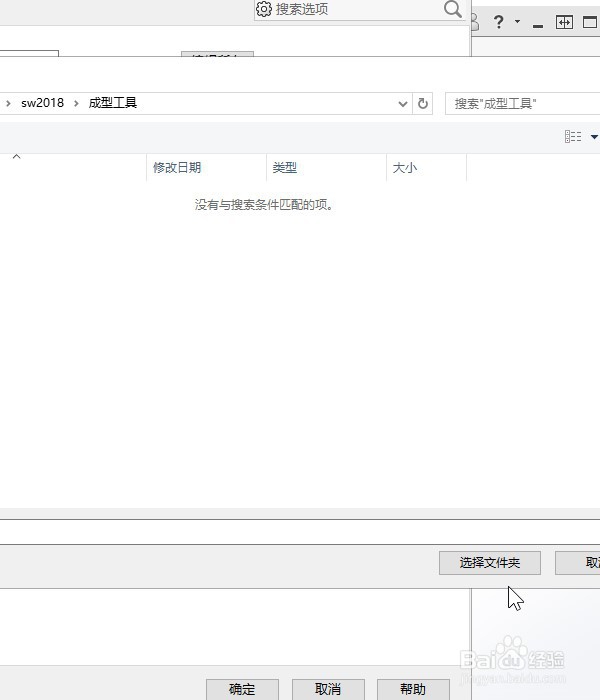

声明:本网站引用、摘录或转载内容仅供网站访问者交流或参考,不代表本站立场,如存在版权或非法内容,请联系站长删除,联系邮箱:site.kefu@qq.com。
阅读量:105
阅读量:179
阅读量:169
阅读量:171
阅读量:42